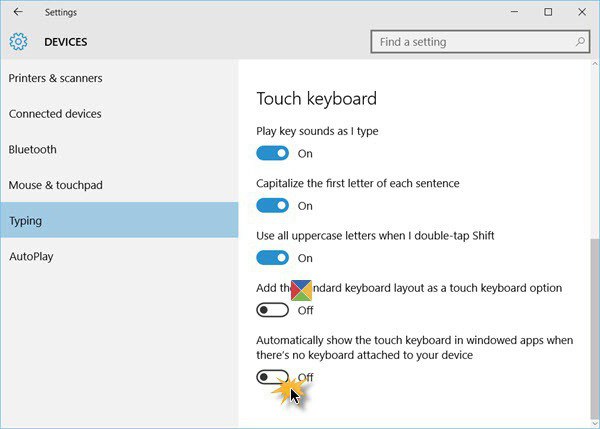Windows 7の場合と同様に、ユーザーを変更します。ユーザーの切り替え、名前とパスワードの変更
PCだけでなく他のものを使用する場合人それぞれ、自分のアカウントを作ることができます。デスクトップのスクリーンセーバーの変更、フォルダの表示、タスクバー、必要なプログラムのインストールなど、好きなように「アカウンティング」を設定することができます。

どのユーザーでも、アカウントが作成されます「管理者」または「ゲスト」の権利を持ちます。最初のケースでは、人はより多くの機会を持つでしょう。それは他の "ユーザー"に利用できなくなり、アカウントを追加したり削除したりするいくつかのプログラムを開くことができます。
コンピュータが「セブン」に設定されていて、複数の従業員向けに設計されているため、Windows 7でユーザーを変更する方法を知る必要があります。この記事を読んだ後、便利な方法でパスワードとアカウント名を変更する方法も学びます。その結果、あなたの情報は、あなたまたはあなたのパスワードを伝える人にのみアクセス可能になります。
新しい「アカウント」を追加するには?
新しいアカウントを作成するにはユーザーは、 "スタート"メニューに移動し、ウィンドウの上部にあるアイコンをクリックする必要があります。 「別のアカウントを管理する」リンクをクリックして、「会計」を作成できる項目を選択します。
ページが開き、ユーザー名を入力してアクセスタイプ(AdministratorまたはNormal)を指定する必要があるグラフが表示されます。 「アカウントを作成する」をクリックします。

他の人々が働きたくない場合あなたのコンピュータのために、プログラムを削除したり、重要なファイルを変更したり、「通常アクセス」を設定することができます。人を完全に信じているならば、彼に "管理者"の権利を与えることができます。
ほんの数分後に、新しいユーザーをPCに追加することができます。
どのように "Windows" 7アカウントを切り替えるには?
だから、あなたのコンピュータ上でそれぞれPCユーザーが自分の「アカウント」を持っている場合は、それらを切り替える方法を知る必要があります。コンピュータを起動すると、対応するアイコンをクリックすることでこれを選択することができます。しかし、オペレーティングシステムが既にロードされている場合はどうなりますか?どのようにWindows 7でユーザーを変更するには?
あるアカウントから別のアカウントに切り替えるには、次のいずれかの方法を適用します。
- 同時に "Ctrl"、 "alt"、 "Delete"ボタンを押します。 「ホーム画面」が開き、「ユーザーの変更」をクリックする必要があります。
- 「ホットキー」 - Win + Lを使用します。 「Win」キーにはWindowsのロゴが表示されます。
- 「開始」を入力します。オプション「シャットダウン」の近くで三角形をクリックすると、コンテキストメニューが表示されます。 [ユーザーの変更]オプションを選択します。
だから、十分にあなたはユーザーの "アカウント"を切り替えることができます。
Windows 7のユーザー名を変更するにはどうすればよいですか?
各PCユーザーは、自分のアカウントに任意の名前を付けたり、既存のユーザーを変更することができます。

たとえば、中古コンピュータを購入した場合は、ほとんどの場合、ユーザー名を変更する必要があります。次の2つの簡単な方法のいずれかを使用してこれを行うこともできます。
- 「コマンドライン」を呼び出してそこに入る"Lusrmgr.msc"(引用符なし)。 「ユーザー」サブセクションを選択するウィンドウが表示されます。名前を変更したい "ユーザー"を右クリックします。コンテキストメニューで、対応するオプションをクリックし、「Enter」ボタンを押します。ここで、既に名前を変更したユーザーPCMをもう一度クリックし、「プロパティ」に移動します。 [全般]タブが必要です。ここに新しい名前を指定してください。
- [スタート]メニューに入り、ウィンドウの上部にある四角形のアイコンをクリックします。 「アカウント名を変更する」リンクをクリックします。バリアントを入力して[名前の変更]をクリックします。
ユーザーパスワードを変更するには?
あなたはすでにWindows 7で変更する方法を知っていますパスワードを変更する必要がある場合はどうすればよいですか? 「Ctrl」、「Delete」、「Alt」の各ボタンを押すことでこれを行うことができます。 「パスワードの変更」を選択し、現在のパスワードを入力して、新しいパスワードを2倍にします。最後のステップはあなたの行動を確認することです。
また、「スタート」に移動してをクリックすることもできますユーザーのアイコンをクリックします。表示されるウィンドウで、「パスワードを変更する」リンクをクリックします。対応するフィールドに、現在のパスワードと新しいパスワードを2回入力します。

これで、ユーザーのWindows 7のパスワードを変更することができ、アカウント上の貴重な情報の盗難から身を守ることができます。
結論
そこで、アカウントの作成方法を学びましたユーザーは、名前とパスワードを変更します。 1台のPCを複数の人に合わせて設計する場合は、それぞれのPCを別々の「アカウンティング」にするのが理にかなっています。ただし、「管理者」の権利はあなたとしか共有できません。
ユーザは、OSの外観をカスタマイズすることができ、それは便利です。たとえば、「タスクバー」が画面の上部または側面に配置されることを望む人もいます。一部の「ユーザー」は標準のWindowsの壁紙を変更したくないという人もいれば、デスクトップ上で明るくて面白いものを見たい人もいます。そこ可能性が自分の好みに応じてカスタマイズするための任意の「アカウント」であり、意志が、必要であれば、その「uchetku」に切り替えたため、Windows 7のユーザーを変更する方法を知って、すべてが、満足されます。
</ p>